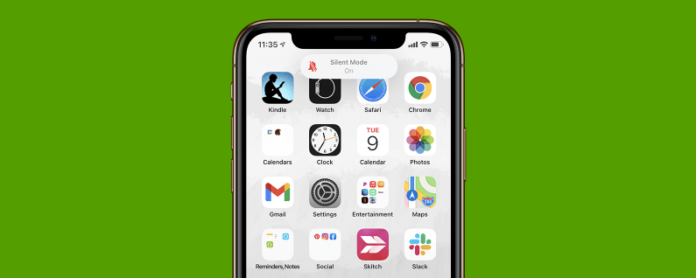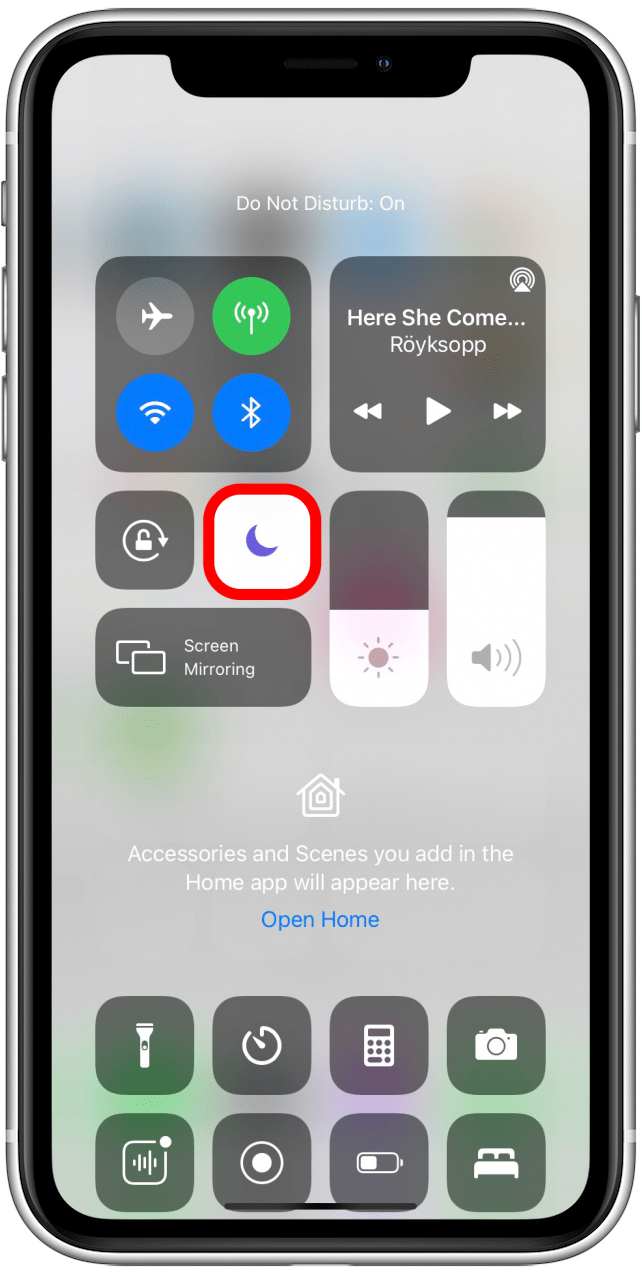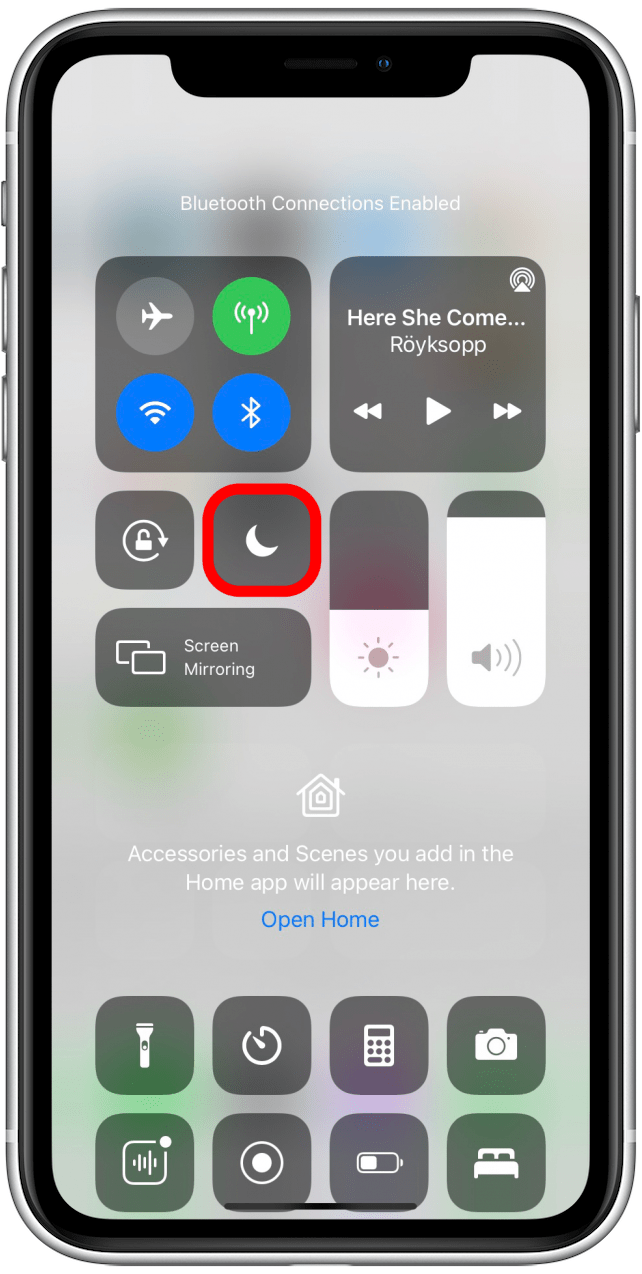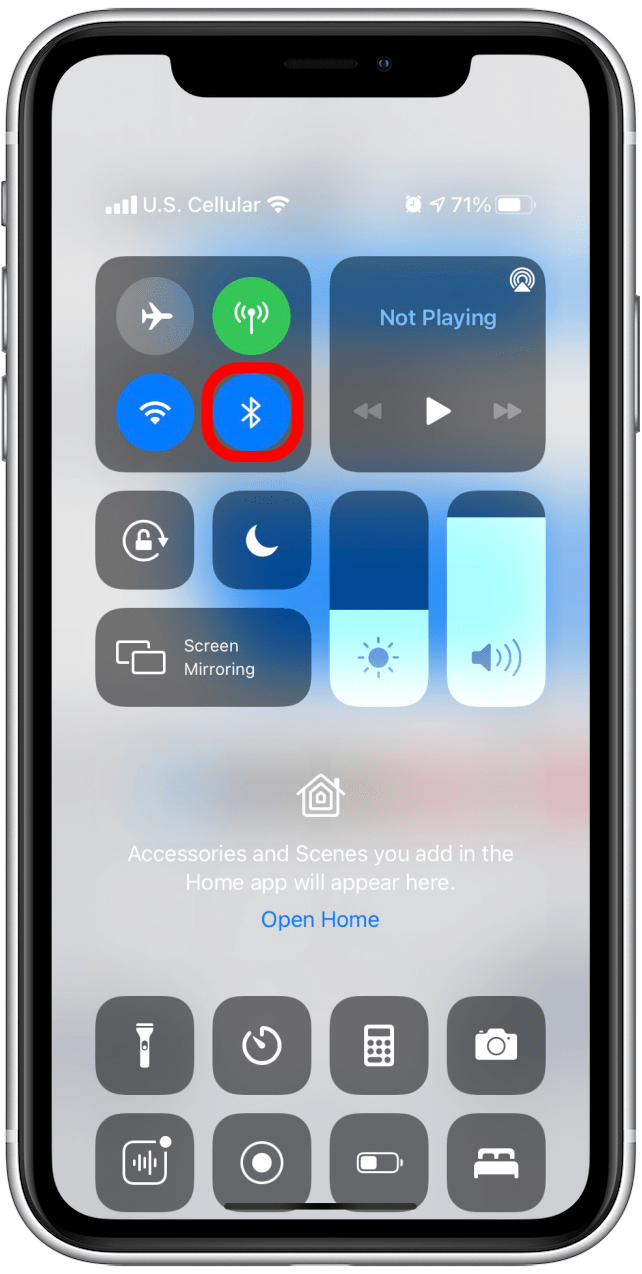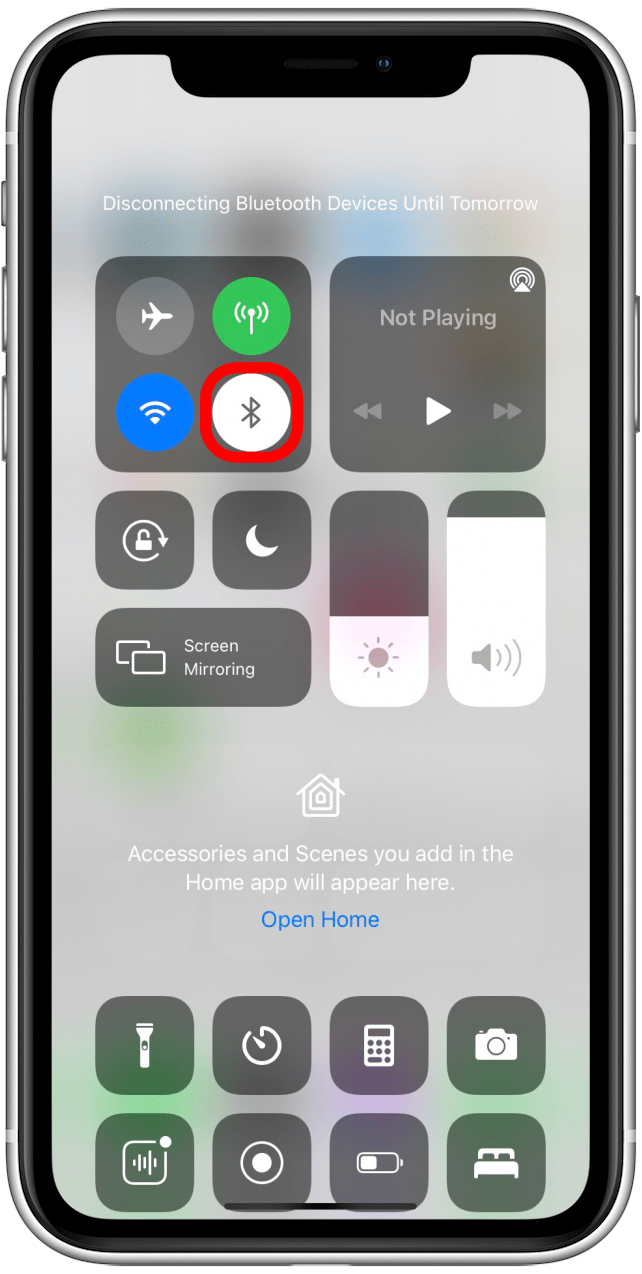ოდესმე გიკითხავთ, რატომ არ უპასუხეთ ვინმეს ზარს, მხოლოდ იმის გასარკვევად, რომ ხელიდან გაუშვით, რადგან თქვენი ტელეფონი არ რეკავდა? Შენ არ ხარ მარტო. ამ სტატიაში ჩვენ დაგეხმარებით გაერკვნენ, თუ რატომ არ დარეკავს თქვენი iPhone და მოაგვარეთ მდუმარე ტელეფონის პრობლემა, რათა შეწყვიტოთ ზარების დაკარგვა.
როგორ ჩართოთ თქვენი iPhone Ringer
თუ თქვენი iPhone არ რეკავს, პირველი, რაც უნდა გადაამოწმოთ, არის iPhone / Silent ღილაკი თქვენს iPhone- ზე. ეს ღილაკი ჩართავს და გამორთავს Silent Mode- ს. თუ ჩუმი რეჟიმი ჩართულია, თქვენი iPhone არ რეკავს ზარების მიღებისას.
- ზარის / მდუმარე გადამრთველი მასზე ნარინჯისფერს აჩვენებს, როდესაც Silent Mode ჩართულია.

გამოსახულების თავაზიანობა Apple- ს - ზარის რეკვის ჩართვისთვის, გადაიტანეთ ეს ჩამრთველი წინ, iPhone- ის ეკრანისკენ.

გამოსახულების თავაზიანობა Apple- ს
შეამოწმეთ მოცულობა, თუ თქვენი iPhone არ რეკავს
თუ iPhone Silent რეჟიმის გამორთვა არ მუშაობს, დარწმუნდით, რომ თქვენს iPhone- ის მოცულობა საკმარისად არის გაზრდილი, რომ ზარის რეკვის მოსმენა შეძლოთ. ხშირად ხმის სიგნალის ღილაკები გიბიძგებს ისე, რომ თქვენ ვერ გააცნობიეროთ, ასე რომ, ეს შეიძლება ძალიან იყოს iPhone- ის ზარის რეაგირების მიზეზი.
- ხმის გასაზრდელად დააჭირეთ ღილაკს მოცულობის გაზრდის ღილაკს ბეჭედი / მდუმარე ჩამრთველის ქვეშ.
- თქვენი iPhone- ის ეკრანზე ნაჩვენები უნდა იყოს მოცულობის ზრდა.

გამოსახულების თავაზიანობა Apple- ს
ყოველთვის შეგიძლიათ შეამოწმოთ, რომ ხმა ადეკვატურ დონეზეა, თქვენი iPhone- ის დინამიკებიდან მუსიკის აპში სიმღერის ან ვიდეოს ხმოვანი ვიდეოს დაკვრით შეგიძლიათ.
შეამოწმეთ თუ ჩართულია „არ შემაწუხოთ“
თუ ჩართულია „არ შემაწუხოთ“, ეს ხელს შეუშლის თქვენს iPhone- ს რაიმე ხმის ამოღებას ზარების ან სხვა შეტყობინებების მიღებისას.
„არ შემაწუხოთ“ გამორთვა:
- გახსენით მართვის ცენტრი თქვენს iPhone- ზე ეკრანის ზედა მარჯვენა კუთხიდან გადაფურცლვით. IPhone– ზე სახლის ღილაკით, გადაფურცლეთ ეკრანის ქვედა მხრიდან.

- არ შემაწუხოთ ნაჩვენებია როგორც მთვარის ხატი.
- როდესაც Do Not Disturb ხატულა თეთრია მეწამული მთვრით, ჩართეთ Do Not Disturb.

- შეეხეთ, რომ გამორთოთ „არ შემაწუხოთ“, თუ პარამეტრი ჩართულია და გსურთ გამორთოთ იგი.
- როდესაც Do Not Disturb ხატი მუქი ნაცრისფერია, ის გამორთულია. ხმები და ზარების შეტყობინებები ნორმალური იქნება, თუ თქვენს iPhone არ გააჩუმებთ.

შეამოწმეთ, არის თუ არა თქვენი iPhone დაკავშირებული ყურსასმენებთან ან დინამიკებთან
თუ თქვენი iPhone ზარის ხმა არ მუშაობს მას შემდეგ, რაც თქვენ ზემოხსენებული გადაწყვეტილებები შეამოწმოთ, შეიძლება შეამოწმოთ თუ არა თქვენი iPhone სხვა მოწყობილობის საშუალებით, როგორიცაა Bluetooth დინამიკი ან ყურსასმენების ნაკრები.
თუ გსურთ თქვენი iPhone დაურეკოს, როდესაც თქვენ არ იყენებთ თქვენს ყურსასმენებს, უნდა დარწმუნდეთ, რომ ისინი გათიშულია ან სხვაგვარად გათიშულია. თუ იყენებთ ყურსასმენებს მავთულხლართებით, ჩართეთ ისინი და შემდეგ გათიშეთ ყურსასმენები თქვენი iPhone– დან. შეამოწმეთ მოცულობა მუსიკის აპის საშუალებით ბგერების დაკვრით ან ვიდეოს დაკვრით.
იგივე ეხება Bluetooth აუდიო მოწყობილობებს. იმის უზრუნველსაყოფად, რომ ხმა შემოდის თქვენი iPhone– ით და არა დაკავშირებული Bluetooth მოწყობილობით, თქვენ უნდა გათიშოთ დაკავშირებული მოწყობილობებიდან.
- გახსენით მართვის ცენტრი თქვენს iPhone- ზე ეკრანის ზედა მარჯვენა კუთხიდან გადაფურცლვით. IPhone– ზე სახლის ღილაკით, გადაფურცლეთ ეკრანის ქვედა მხრიდან.

- თუ Bluetooth ხატი არის ლურჯი, Bluetooth ჩართულია.

- შეეხეთ ხატულას, რომ გამორთოთ. Bluetooth მოწყობილობები გათიშული იქნება.
- როდესაც Bluetooth ხატულა თეთრია, Bluetooth გამორთულია.

- თუ გსურთ, ხელახლა ჩართოთ პარამეტრი, შეგიძლიათ კვლავ შეეხეთ Bluetooth ხატულას.
ეს რჩევები დაგეხმარებათ იმის დადგენაში, თუ რატომ არ დარეკავს თქვენი iPhone და როგორ დავრწმუნდეთ, რომ მოისმენთ შემდეგ შეტყობინებას ან მნიშვნელოვან ზარს